
Joseph Goodman
0
1567
13
Želite bolju Wi-Fi vezu na MacBook-u? Prvo ćete se htjeti naučiti kako funkcioniraju bežične mreže, a zatim ih započeti optimizirati. OS X dolazi s alatima koji vam mogu pomoći.
Govorili smo o optimizaciji vašeg Wi-Fi prijema u kući Bežični Feng Shui: Kako optimizirati kuću za najbolji prijem putem Wi-Fi-ja Bežični Feng Shui: Kako optimizirati kuću za najbolji prijem Wi-Fi-ja. Postavljanje Wi-Fi mreže trebalo bi biti jednostavan potencijal, zar ne? Mislim, kuća je zatvoreni okvir i pomislili biste kada postavite uređaj koji prenosi bežične signale u svim smjerovima ... i objasnio uvjete bežičnog umrežavanja koje bi svi trebali znati Bežično umrežavanje Pojednostavljeno: Uvjeti koje biste trebali znati Pojednostavljeno bežično umrežavanje: Uvjeti koje trebate znati Znate li što je razlika između "pristupne točke" i "ad hoc mreže? Što je" bežični repetitor "i kako možete poboljšati vašu kućnu mrežu ?, ali ako stvarno želite to poboljšati stvari za koji vam je potreban točan način određivanja vaše veze.
Srećom vaš MacBook dolazi s brojnim korisnim alatima za dijagnosticiranje mrežnih problema, a tu je i nekoliko alata trećih strana koji pružaju još više informacija.
Sažmi svoju trenutnu vezu
Mnogi Mac korisnici to ne znaju, ali OS X dolazi s prilično naprednim alatima za bežično praćenje izvan okvira. Samo trebate znati gdje ih naći. To vjerojatno znate ako kliknete na Wi-Fi ikona u izborniku, dobit ćete popis bežičnih mreža u blizini.
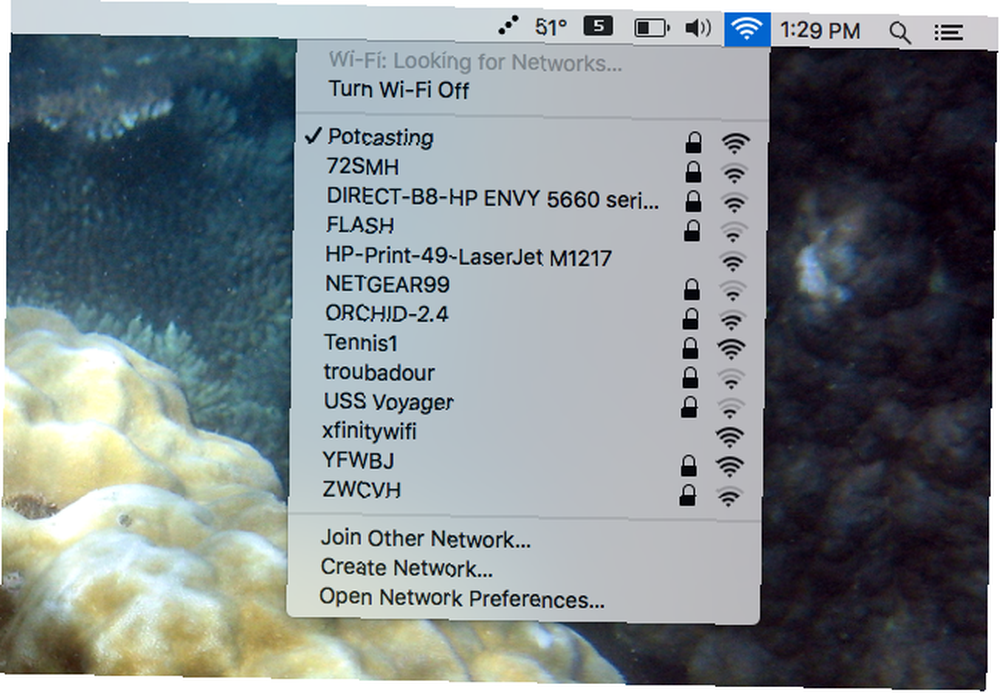
Evo korisnog trika: držite opcija , a zatim pritisnite Wi-Fi ikona u izborniku. Vidjet ćete puno više informacija o mreži na koju ste trenutno povezani.
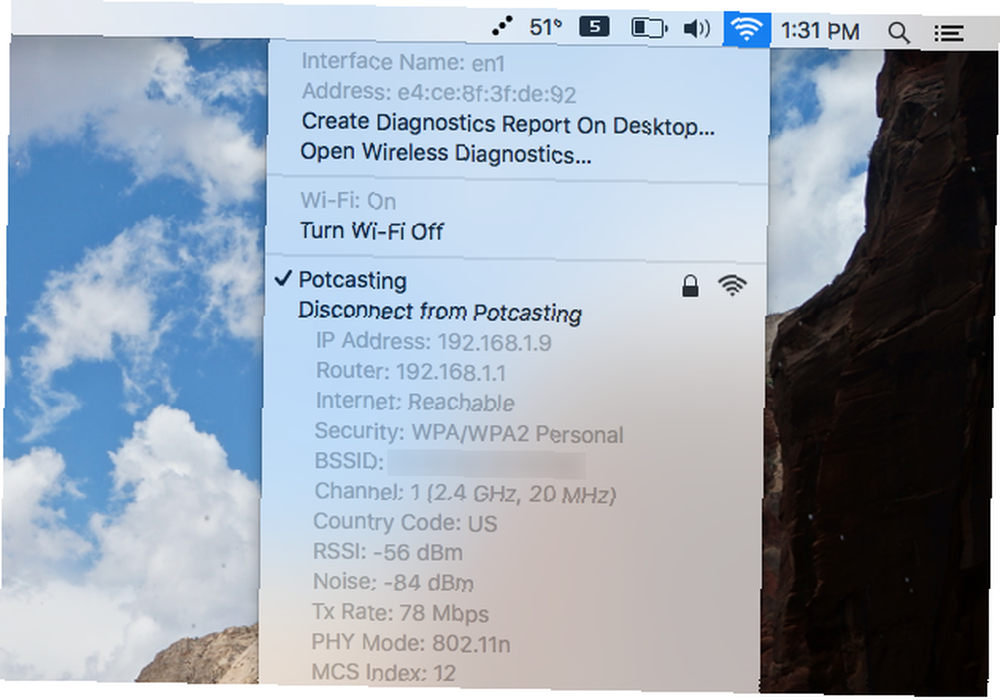
Mnogo je stvari koje vaš tipkovnik za Mac može učiniti 20 stvari koje niste znali da biste mogli učiniti pomoću tipke sa opcijom Mac 20 stvari koje niste znali da biste mogli učiniti pomoću tipke s opcijskim tipkama Mac Naredba krade svjetlo na tipkovnici vašeg Mac-a, ali to je ključ opcije koji je pravi junak. , ali ovaj je vrlo koristan za pregled sažetka vaše trenutne mreže. Evo što sve ove informacije znače, počevši od vrha:
- IP adresa: IP adresa vašeg računala u lokalnoj mreži.
- Router: IP usmjerivač u lokalnoj mreži. Ovo će vam trebati ako želite konfigurirati svoj usmjerivač. Kako konfigurirati svoj usmjerivač tako da vašu matičnu mrežu učinite stvarno sigurnom kako konfigurirati svoj usmjerivač tako da vašu mrežnu mrežu učinite stvarno sigurnom. Zadane postavke usmjerivača dovode vašu mrežu u opasnost, omogućujući slobodnim korisnicima da se stisnu. prekomjerne širine i potencijalno čine zločine. Pomoću našeg sažetka konfigurirajte svoje standardne postavke usmjerivača kako biste spriječili neovlašteni pristup vašoj mreži. .
- Internet: Omogućuje vam je li pristup internetu dostupan u trenutnoj mreži ili ne.
- sigurnosti: Ocrtava vrstu šifriranja koju koristi mreža s kojom ste trenutno povezani.
- BSSID: MAC (kontrola pristupa mediju) usmjerivač na koji ste povezani korisna za prepoznavanje pristupnih točaka na mreži s više od jedne.
- Kanal: Frekvencija koju usmjerivač koristi. Možda biste to željeli promijeniti ako ima previše smetnji.
- Kod države: Kaže vam za koju državu je usmjerivač dizajniran da radi. Različite zemlje koriste malo različite frekvencije, ovisno o propisima o radiju.
- RSSI: Primljeni pokazatelj jačine signala, način mjerenja koliko je signal trenutno moćan.
- Buka: Način mjerenja koliko drugih signala ometa vašu Wi-Fi vezu
- TX stopa: Najveća brzina koju možete očekivati s trenutnim signalom.
- PHY način rada: Vrsta veze koju vaš usmjerivač nudi.
- MCS indeks: Može se koristiti za izračun maksimalne širine pojasa trenutne veze.
To je prilično malo informacija, svima lako dostupnim samo pritiskom na tipku i klikom. Ali ako želite više, ne morate gledati jako daleko: svijet podataka udaljen je samo nekoliko tipki.
Pogledajte informacije o drugim mrežama u blizini
Kliknite ikonu Wi-Fi ponovo dok držite opcija ključ, ali ovaj put klik Otvorite bežičnu dijagnostiku.
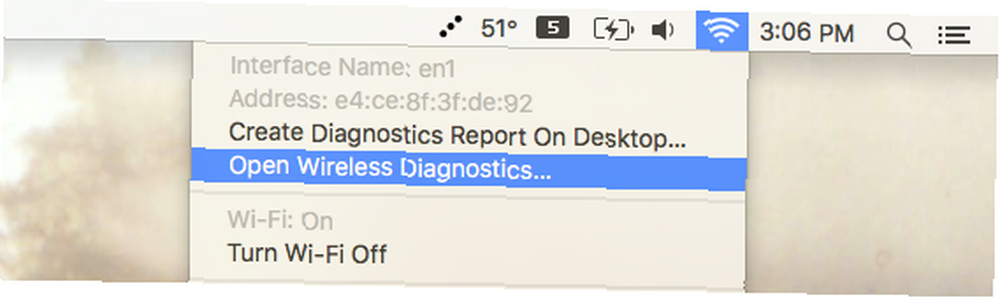
Ovo će otvoriti aplikaciju koja je primarno dizajnirana kako bi vas vodila kroz poteškoće s bežičnom vezom.
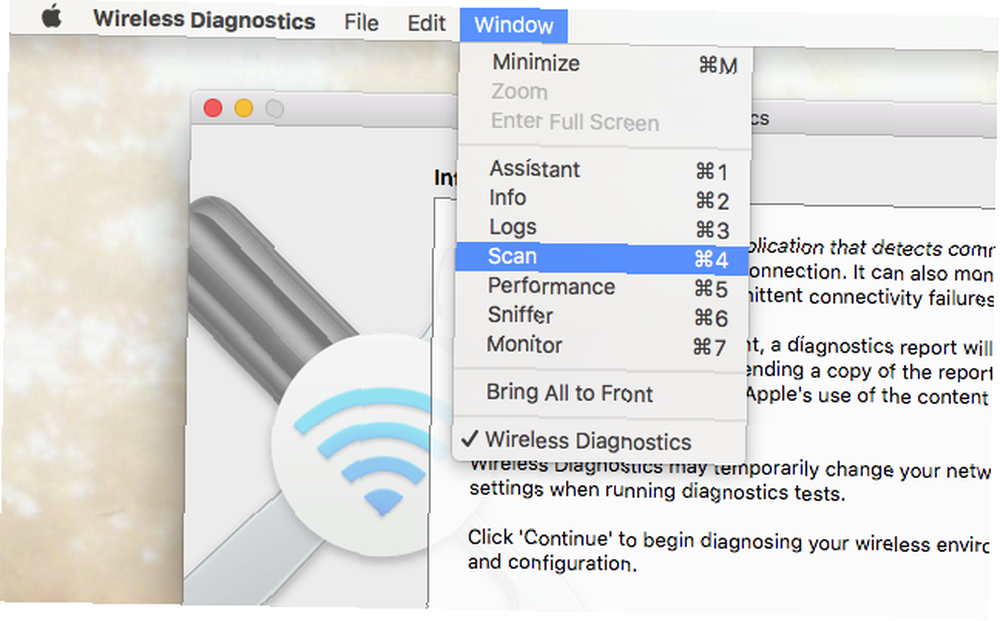
Umjesto da slijedite korake, ipak, kliknite Prozor u izborniku, a zatim kliknite Skenirati. Otvorit će se prozor koji vam omogućuje da vidite sve informacije koje smo vidjeli gore, ali za svaku vidljivu mrežu vaš Mac može otkriti. Vaša trenutna veza može se vidjeti podebljano.
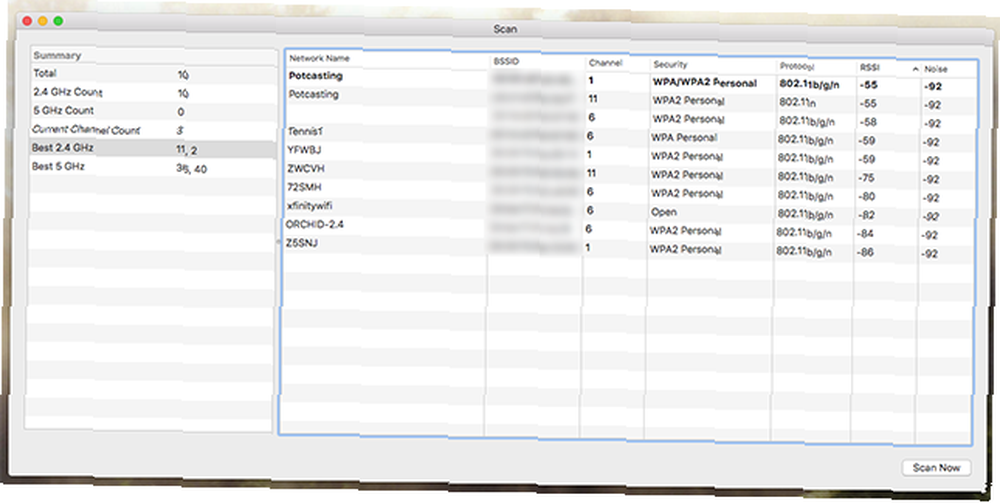
Postoji puno načina na koje možete upotrebljavati te informacije, posebno ako je vaš Wifi signal trenutno slab ili redovito ispada. Za početak: ako postoji previše mreža koje koriste isti kanal u jednom području, smetnje će biti velike.
Kada govorimo o smetnjama: ako želite shvatiti gdje se u vašoj kući ozbiljno miješa signal, kliknite Prozor ponovo u menubaru, a zatim kliknite Izvođenje. Dobit ćete monitor u stvarnom vremenu:
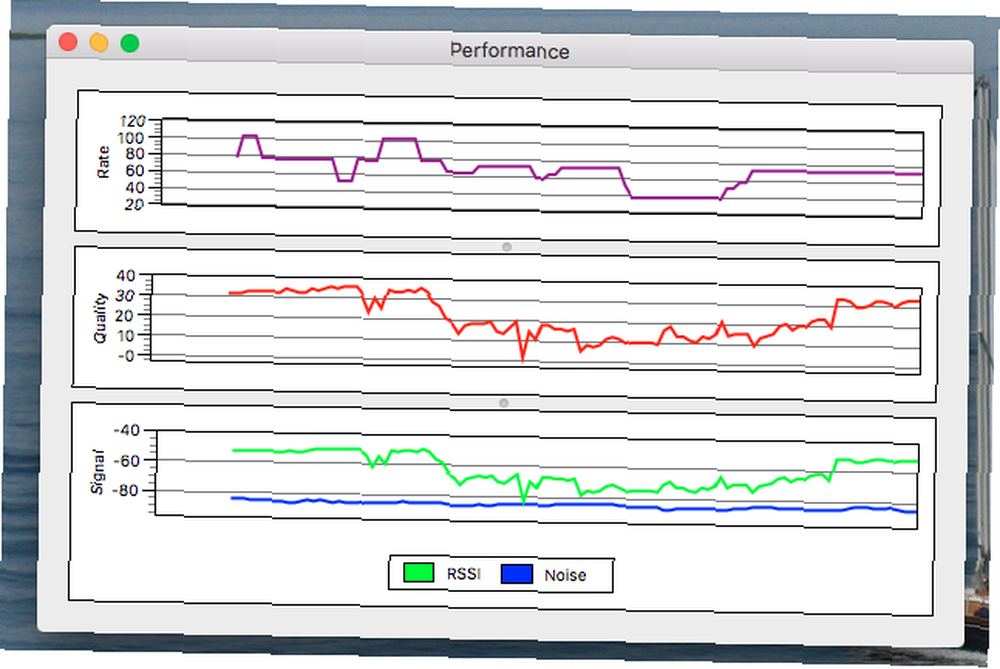
Prošećite i možete vidjeti kako vaše kretanje utječe na performanse. Želite zadržati visoku brzinu, kvalitetu i signal te buku što je moguće nižu. Uredno je, ali nastavimo spuštati ovu zečje rupu i pronaći ćemo još više informacija.
Aplikacije treće strane nude još više informacija
Alati uključeni u OS X pružaju vam pristup svim vrstama ključnih točaka, ali ako želite još više, postoje brojni alati trećih strana koji vam mogu pomoći da naučite još više.
Na primjer: NetSpot je besplatan za nekomercijalnu upotrebu i omogućuje vam pristup više informacija od gore navedenih metoda.
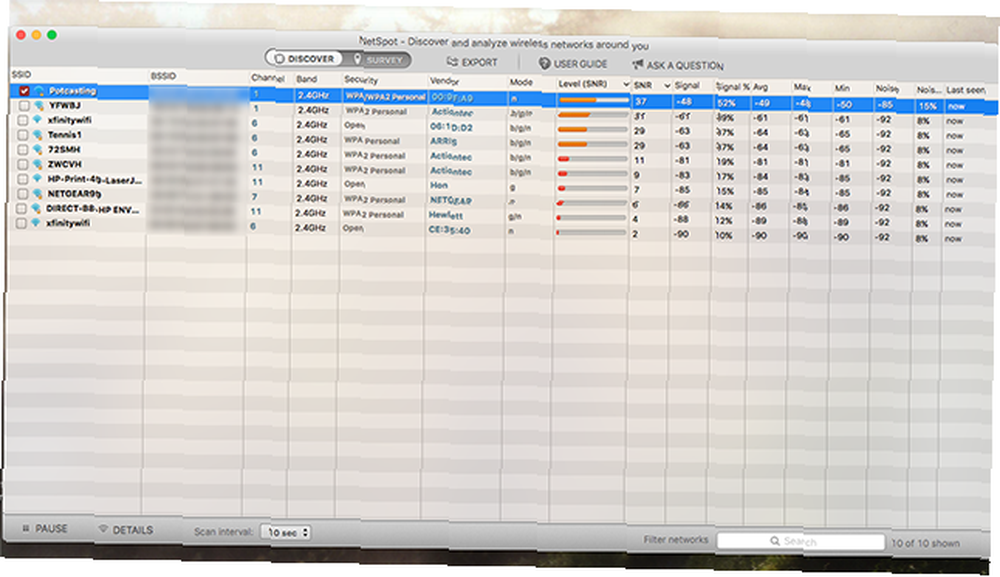
Za razliku od Appleovog uključenog alata, ovaj će i dalje pregledavati svaku vidljivu mrežu svakih 10 sekundi. To znači da možete prošetati i vidjeti gdje je vaš signal najslabiji i koje druge mreže uzrokuju smetnje. Signal za buku pokazatelj omjera ovdje je od velike pomoći jer možete brzo utvrditi kako se signal mijenja dok šetate.
I to ide nabolje: kao što smo već istaknuli, zapravo možete hodati uokolo i napraviti kartu svog Wi-Fi signala. Kartirajte jačinu svoje bežične mreže s NetSpot mapom Snaga bežične mreže s NetSpot-om. To vam pomaže da pronađete slabe točke na koje možete riješiti promjenom kanala usmjerivača, premještanjem usmjerivača ili korištenjem Wi-Fi ekstenzora Kako rade Wi-Fi ekstenderi i 3 najbolja mjesta koja biste trebali kupiti kako rade Wi-Fi ekstenzori i 3 najbolje jedinice Trebali biste kupiti Wi-Fi ekstenzore, koji se ponekad nazivaju i Wi-Fi repetitori ili Wi-Fi pojačivači, pojačavaju signal s vašeg bežičnog usmjerivača.. .
Postoje i neki drugi programi vrijedni provjere:
- WiFi Radar Pro, nudi jednostavno sučelje za puno gore navedenih informacija - 12 $, s besplatnom probom.
- iStumbler, osim WiFi-a, otkriva i Bluetooth signale -$ 25, s besplatnom probom.
- Kismac2 je Mac alat s otvorenim kodom za skeniranje mreža. Spomenuli smo da je sada napušteni prethodnik prije Dva sjajna besplatna WiFi skenera za Mac Dva nevjerojatna besplatna WiFi skenera za Mac. Trenutno nema dostupne stabilne verzije, a suđenje je rezultiralo s više problema, ali zasad je to vrlo moćan alat za koji smo se lako mogli uvjeriti nakon što se bugovi rade. - besplatno.
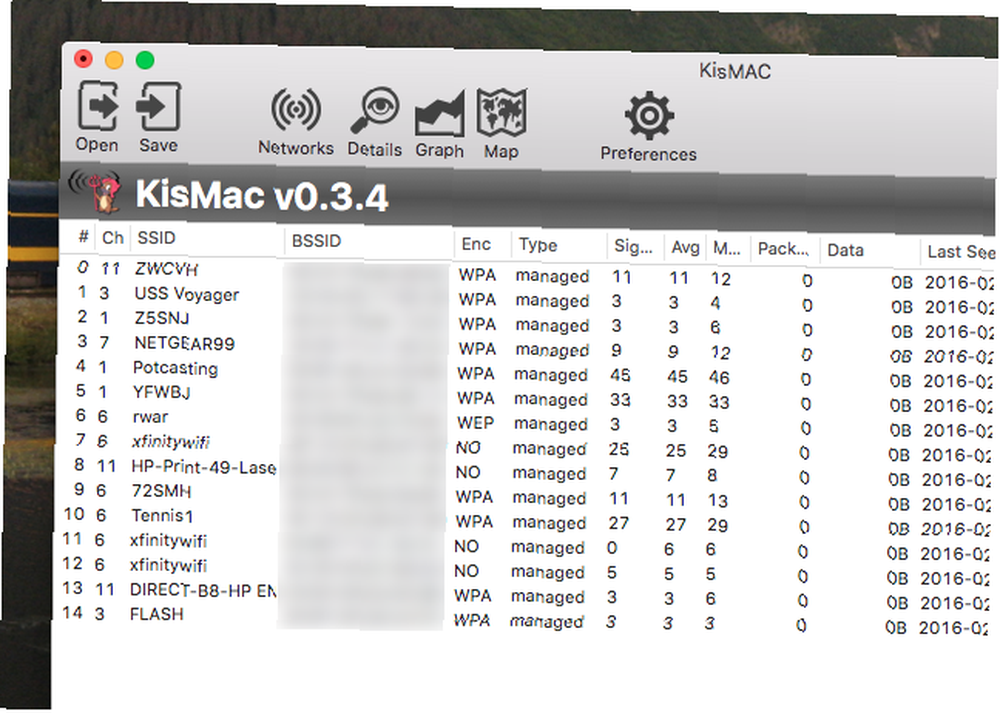
Kako skenirate bežične veze na Mac računalu?
Ovo su najbolji Wi-Fi alati koje smo pronašli za Mac, ali uvijek smo zadivljeni onim što naši čitatelji uspijevaju pronaći. Želimo znati: koje ste alate koristili za poboljšanje Wi-Fi signala vašeg Mac-a?
I dok razmišljate o Wi-Fi-u, zašto ne biste pročitali kako vidjeti da li vam netko krade Wi-Fi Kako provjeriti ako vam netko krade WiFi i što možete poduzeti u vezi s tim Kako provjeriti ako vam netko krade WiFi i što možete učiniti s tim ili kako sakriti svoju WiFi mrežu Kako sakriti svoju Wi-Fi mrežu i spriječiti je da se vidi Kako sakriti svoju Wi-Fi mrežu i spriječiti da se vidi bežične mreže manje su sigurne nego ožičene mreže. Želite sakriti usmjerivač? Evo kako to učiniti i zašto ne biste trebali. , Iako će, naravno, gore navedene metode otkriti skrivene Wi-Fi mreže, zbog čega se njihovo skrivanje osjeća besmislenim, ali vi shvaćate.
Javite nam sve savjete koje morate podijeliti i sve ostalo što biste željeli znati u komentarima u nastavku.











